Collections ya está disponible en la aplicación móvil de Microsoft Edge
Por: Amy DeVries, gerente de programa para Microsoft Edge.
¡Estamos muy emocionados por anunciar que Collections está disponible en el navegador móvil Microsoft Edge en sus dispositivos iOS y Android! Hemos escuchado sus comentarios sobre la experiencia de escritorio y que querían acceso a sus colecciones cuando están en movimiento.
Collections les ayuda a recolectar y organizar, de manera sencilla, el contenido que encuentran en la web. Pero claro, ¡No siempre están frente a su laptop y mucha de la investigación se lleva a cabo mientras están fuera! Collections en móvil facilita agregar más contenido y comenzar nuevas colecciones directo desde su teléfono. Hemos diseñado Collections de manera específica en móvil, para que puedan saltar con facilidad entre páginas web y comparar elementos en sus colecciones. Un cajón plegable de Collections les permite ver páginas web junto con sus colecciones, para realizar varias tareas con facilidad. Expandan el cajón para ver más de su colección, o contráiganlo para poder enfocarse en la página web.
¡Instalen Microsoft Edge desde Google Play o la tienda Apple App hoy para comenzar a utilizarlo! Si ya tienen la aplicación móvil de Microsoft Edge, asegúrense que tienen las actualizaciones más recientes (Android—versión 45.06.2.5042 o superior, iOS—versión 45.6.2 o superior).
Acceder a Collections
Comiencen con abrir Collections desde el menú de navegación “…” en la parte inferior de la pantalla. Una vez sincronizadas, verán todas las colecciones que han creado con anterioridad en su PC. Tal como lo esperarían en la versión de escritorio, dar clic en cualquier tarjeta los llevará de vuelta al sitio web.
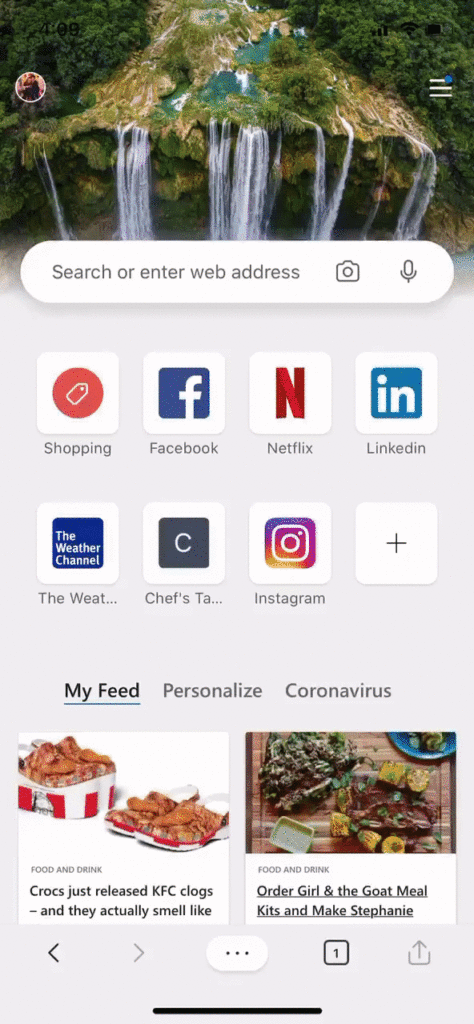
Comenzar una nueva colección
Cuando abran Collections en su dispositivo móvil, toquen el botón + para crear una nueva colección y denle un título.
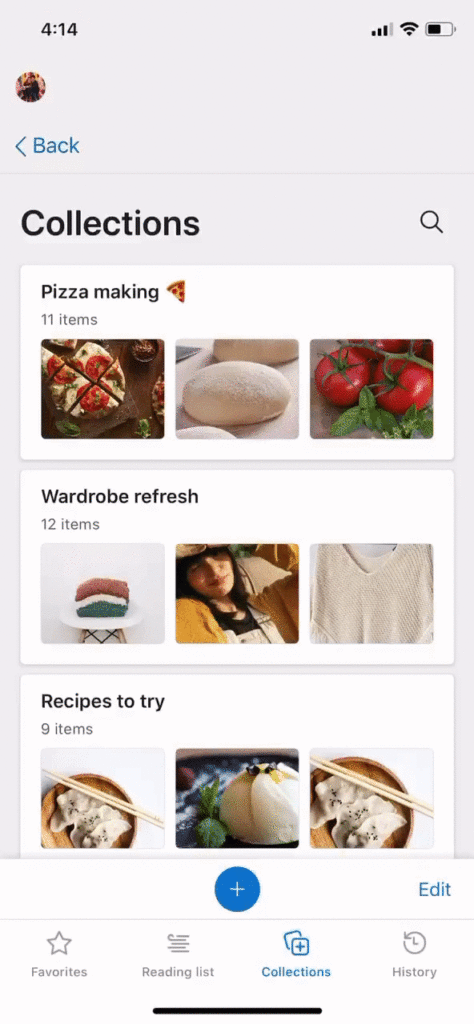
Utilizar el cajón desplegable
El panel de Collections en móvil, actúa como un cajón desplegable para brindar vistas múltiples de su colección, lo que facilita la navegación y recolección en una pantalla pequeña. Pueden acceder a este cajón al abrir una de sus colecciones.
La vista expandida les permite mirar a través de su colección en pantalla completa y ver tarjetas grandes para cada elemento.
Deslizar hacia abajo el cajón para dar un vistazo, les permite comparar elementos de manera rápida, moviéndose hacia adelante y hacia atrás, todo mientras todavía son capaces de navegar las páginas web.
Si quieren ver aún más grande la página web, pongan el cajón en vista contraída para tener una funcionalidad de navegación completa, con un acceso rápido para abrirlo de nuevo.
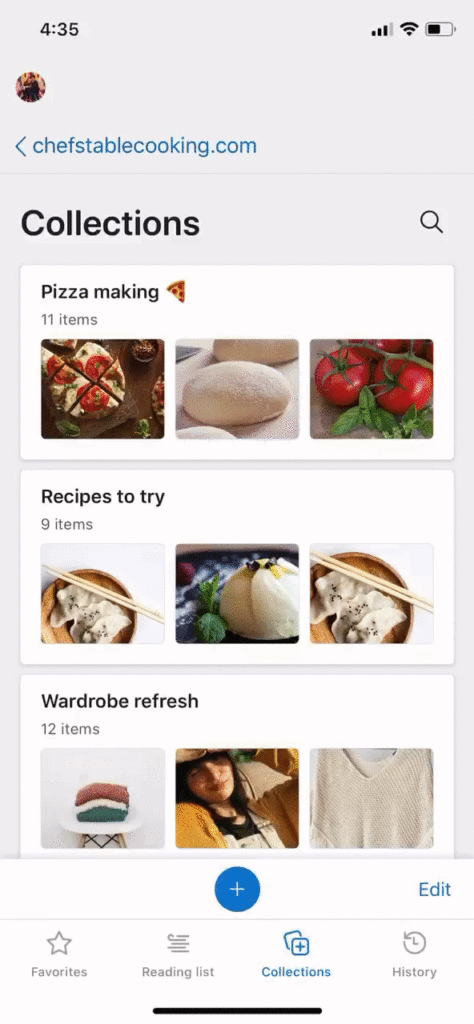
Añadir elementos a su colección
A medida que navegan, pueden comenzar a añadir contenido relacionado con su colección en dos maneras diferentes:
- Desde el cajón de Collections: Cuando tienen abierto el cajón de Collections, pueden añadir con facilidad una página web a su colección al tocar el botón + en la parte superior derecha del cajón.
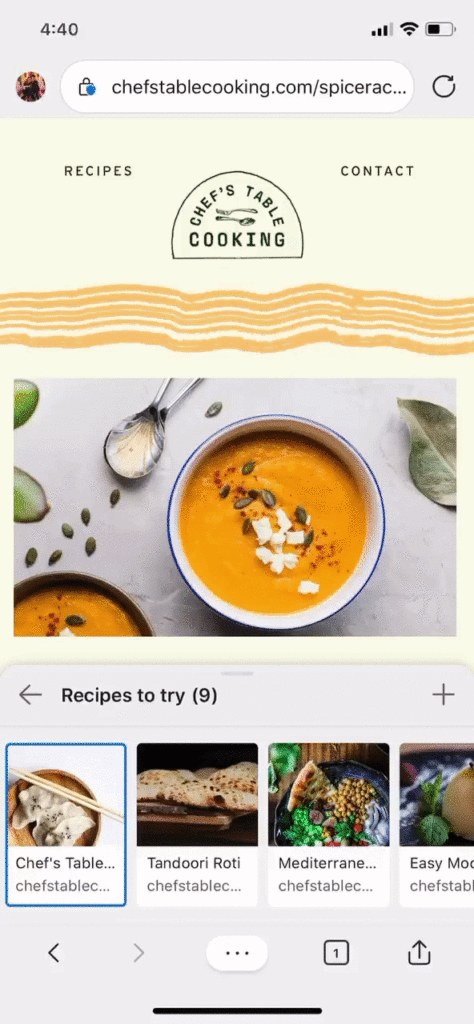
- Desde el menú de navegación “…”: Si no tienen el cajón de Collections abierto, pueden añadir la página web a una colección específica al tocar el botón de navegación “…” en la barra de herramientas en la parte inferior y luego seleccionar “Añadir a una colección”. Aquí pueden elegir a qué colecciones añadir el contenido.
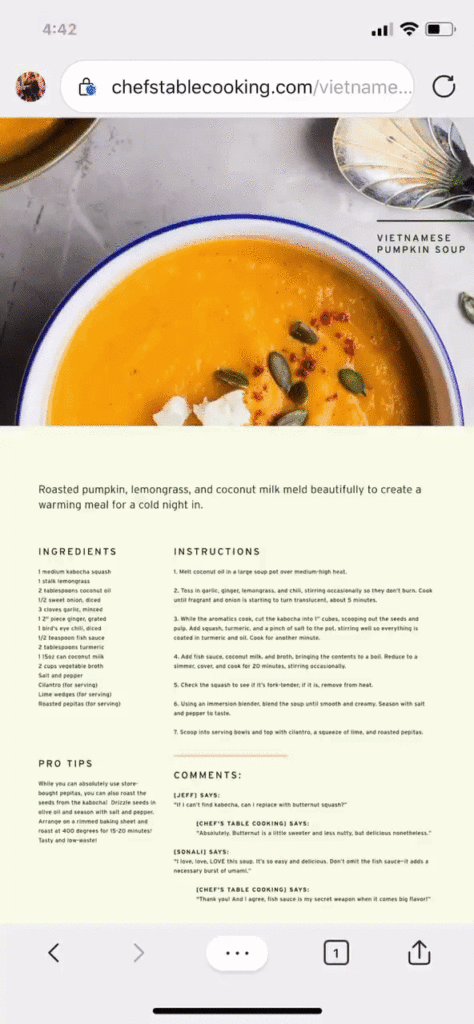
Organicen sus colecciones
También pueden organizar, editar y eliminar colecciones desde su teléfono. Ingresen al estado de edición para reacomodar elementos dentro de sus colecciones, eliminar contenido o renombrar su colección:
- En iOS, toquen “editar” en la parte inferior derecha de la pantalla.
- En Android, toquen el botón “…” asociado con cualquier elemento o colección.
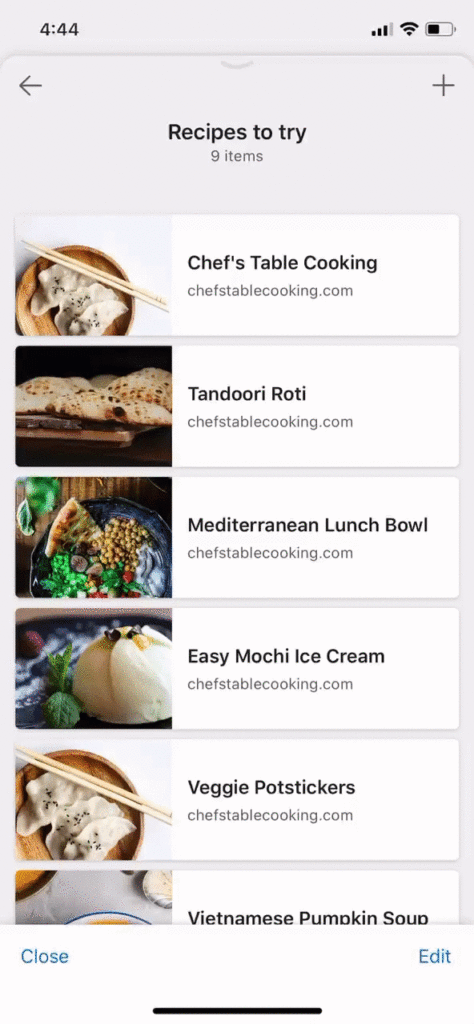
Conozcan más
El equipo de Microsoft Edge Collections realizó un divertido video sobre cómo utilizar Collections a través de sus dispositivos, incluida nuestra nueva experiencia móvil.
Para más ayuda y resolución de problemas, por favor visiten la página de Preguntas Frecuentes de Microsoft Edge Mobile.
Envíen sus comentarios
¡Estamos emocionados por escuchar lo que piensan sobre Collections en la experiencia móvil! Ayúdenos a mejorar el producto y envíen sus comentarios a través del botón “enviar comentarios” en el menú inferior “…”
—Amy DeVries, gerente de programa en Microsoft Edge
—William Devereux, gerente senior de programa en Microsoft Edge

Join the conversation